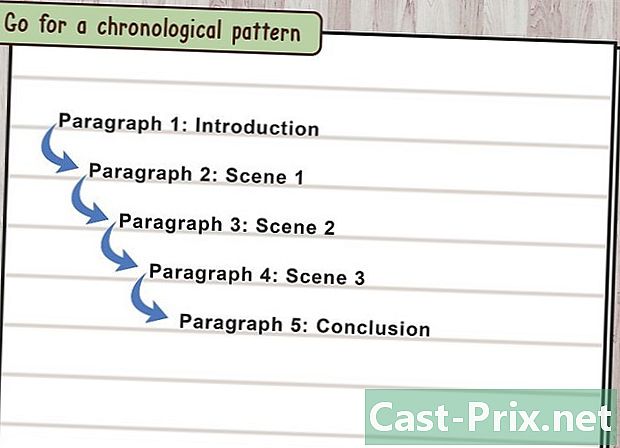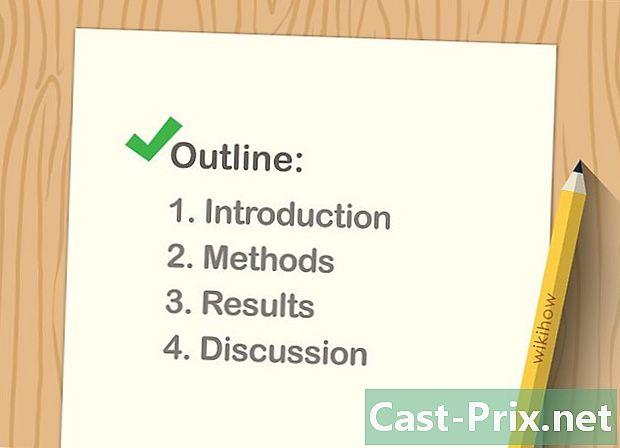Com transferir fotos des d’un iPhone a un Mac
Autora:
Robert Simon
Data De La Creació:
18 Juny 2021
Data D’Actualització:
24 Juny 2024
![[2021] How to Transfer Photos/Videos from iPhone to Any Mac!!](https://i.ytimg.com/vi/lJlKHznNc9Q/hqdefault.jpg)
Content
- etapes
- Mètode 1 Ús de l'aplicació Fotos
- Mètode 2 mitjançant AirDrop
- Mètode 3 Utilitzeu la iCloud Photo Library
La memòria del vostre iPhone comença a saturar-se i voleu transferir les vostres fotos al Mac? Podeu utilitzar l’aplicació Fotos preinstal·lades a l’ordinador o l’aplicació Captura d’imatge. També podeu utilitzar AirDrop o sincronitzar les vostres fotos amb iCloud i després descarregar-les al Mac. Tingueu en compte que si trieu enviar les vostres fotos a iCloud, l’espai d’emmagatzematge disponible ha de ser suficient per allotjar-vos les fotos del vostre iPhone.
etapes
Mètode 1 Ús de l'aplicació Fotos
-
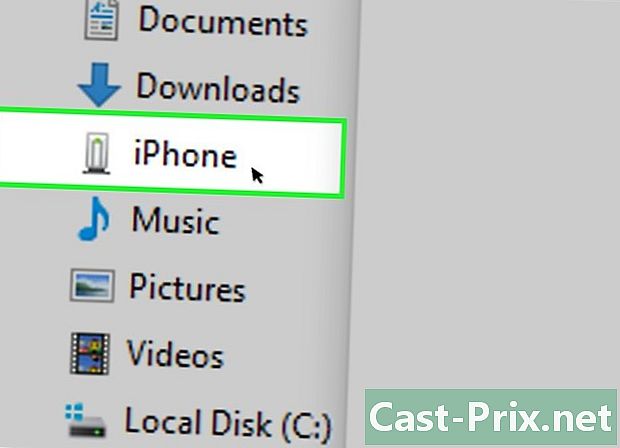
Connecta el teu iPhone al Mac. Connecteu un extrem del cable del carregador del vostre iPhone al connector de càrrega (costat de l'iPhone) i l'extrem USB a un dels ports USB del vostre ordinador. -

Obriu l’aplicació Fotos. Al Dock del vostre Mac, feu clic a la icona en forma de flor multicolor.- És possible que l’aplicació Fotos s’obrirà automàticament un cop connectat l’iPhone. En cas afirmatiu, salteu aquest pas.
-
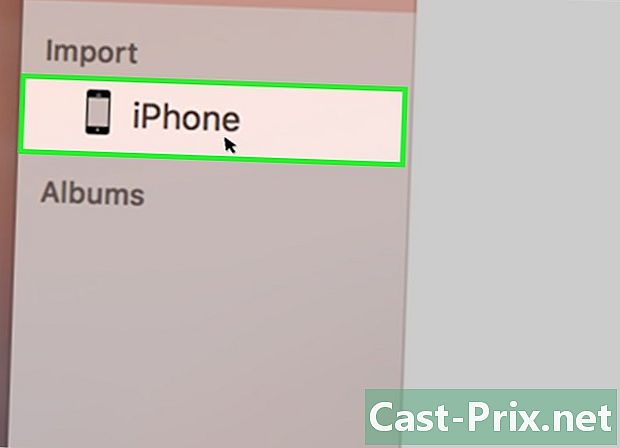
Seleccioneu el vostre iPhone. A la columna de l’esquerra de la finestra, feu clic al nom del vostre iPhone. El trobareu a l’encapçalament dispositius.- Si no veieu el vostre iPhone a la secció dispositius a l'esquerra de la finestra, abans d'assegurar-se que està desbloquejat.
-

Seleccioneu les fotos que voleu descarregar. Feu clic a les fotos i vídeos que vulgueu transferir al vostre Mac.- Omet aquest pas si voleu importar fotos que encara no siguin al vostre Mac.
-
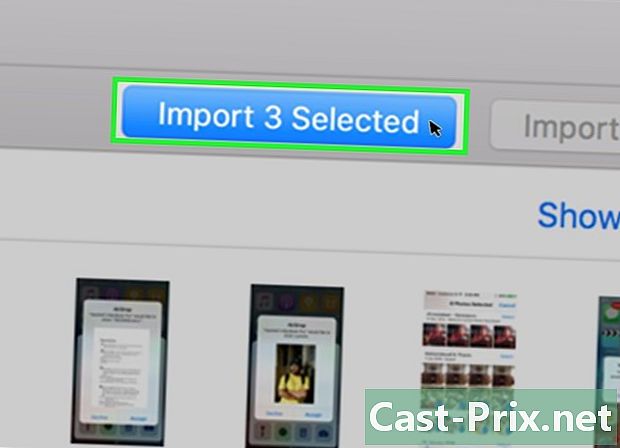
Feu clic a sobre Importa els elements seleccionats. Aquest botó gris es troba a la part superior dreta de la finestra i indica el nombre d’imatges seleccionades (per exemple Importeu els 34 elements seleccionats).- Feu clic al botó blau Carregueu totes les fotos noves si voleu importar totes les fotos noves del vostre iPhone.
-
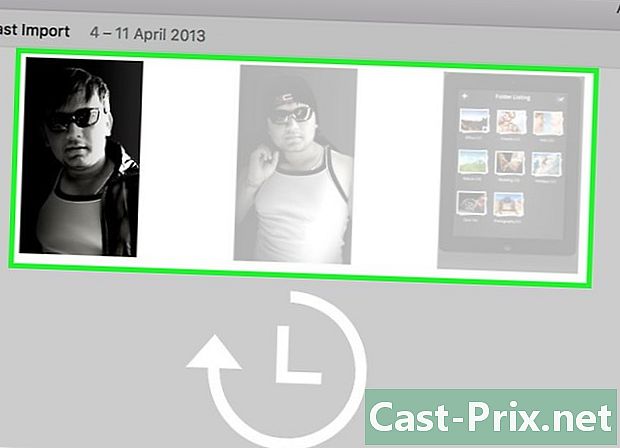
Espereu fins que finalitzi el procés. Un cop transferides totes les fotos del vostre iPhone al vostre Mac, les podreu trobar anant a la secció Els meus àlbums a l’esquerra de la finestra.
Mètode 2 mitjançant AirDrop
-
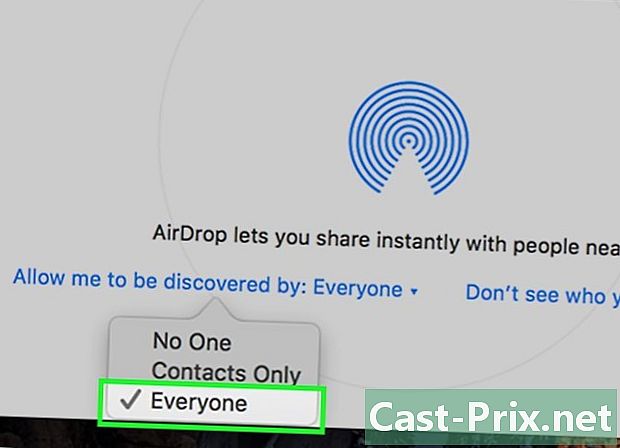
Activa AirDrop al Mac. Obriu el Cerca, feu clic a Tir en suspensió a l'esquerra, seleccioneu Autoritzeu la detecció per: a continuació, tria Tots al menú desplegable que es mostra.- Si és la primera vegada que obriu AirDrop, veureu el botó Activa el Bluetooth apareixen al mig de la finestra. Feu clic sobre ell per activar la funció Bluetooth del vostre Mac.
-

Obriu l’aplicació Fotos al vostre iPhone. Toqueu la icona de l’aplicació Fotos que sembla una roda multicolor sobre un fons blanc. -

Premsa àlbums. Aquesta opció es troba a la part inferior dreta de l’aplicació Fotos.- Omet aquest pas si l’aplicació Fotos s’obre a la pàgina d’un dels àlbums.
- Si s’obre en una llista de fotos, premeu el botó enrere a la part superior esquerra de la pantalla i aneu al següent pas.
-

seleccionar pel·lícula. Aquesta opció es troba a la part superior de la pàgina i obre una llista de fotos al vostre iPhone.- Veureu la indicació Totes les fotos en lloc de pel·lícula si la biblioteca iCloud està habilitada.
-
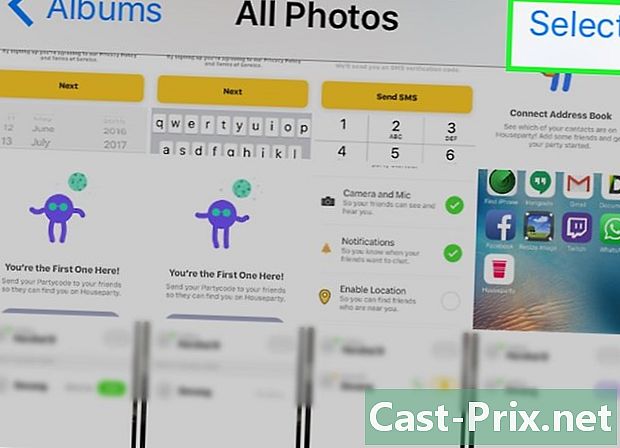
Premsa seleccionar. Aquesta opció es troba a la part superior dreta de la pantalla. -
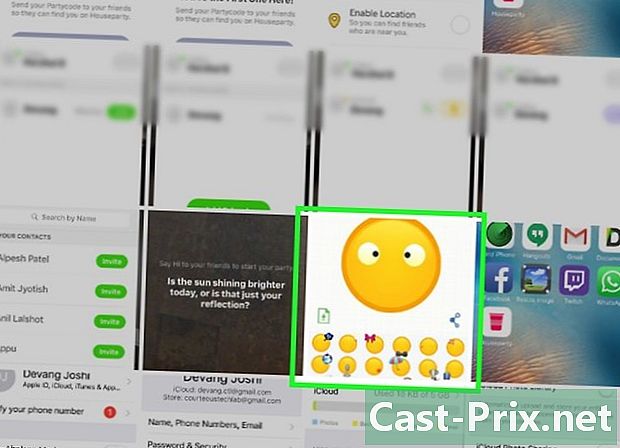
Selecciona fotografies. Toqueu les fotos que voleu penjar al Mac. Hauria d'aparèixer una marca de verificació blava i blanca a la cantonada de cada fotografia seleccionada. -
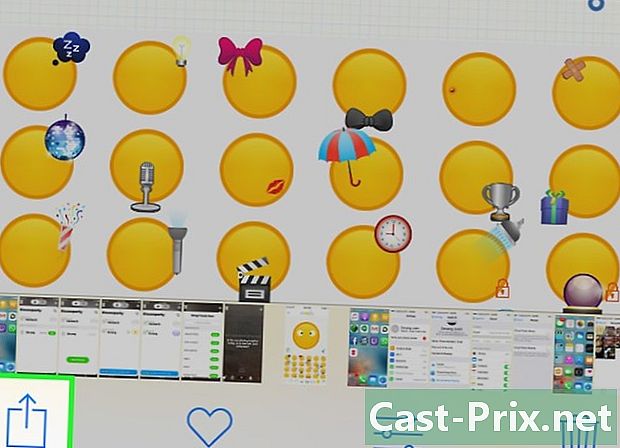
Toqueu el botó de compartir
. Aquest botó de fletxa es troba a la part inferior esquerra de la pantalla i us permet obrir un menú. -

Premeu la icona AirDrop. La icona d'AirDrop sembla diversos cercles concèntrics a la part superior del menú de compartició. Toqueu per activar el Bluetooth i el Wi-Fi del vostre iPhone (si aquestes opcions estaven desactivades) i mostrar el nom del vostre Mac. -

Seleccioneu el vostre Mac. Al menú AirDrop, toqueu el nom del vostre Mac per enviar les fotos a la carpeta descàrregues. Per obrir aquesta carpeta, feu clic a descàrregues a l'esquerra de la finestra del cercador.- És possible que hàgiu de confirmar que es penjaran fotos al vostre Mac si no utilitzeu el mateix ID d'Apple al vostre ordinador i iPhone.
Mètode 3 Utilitzeu la iCloud Photo Library
-
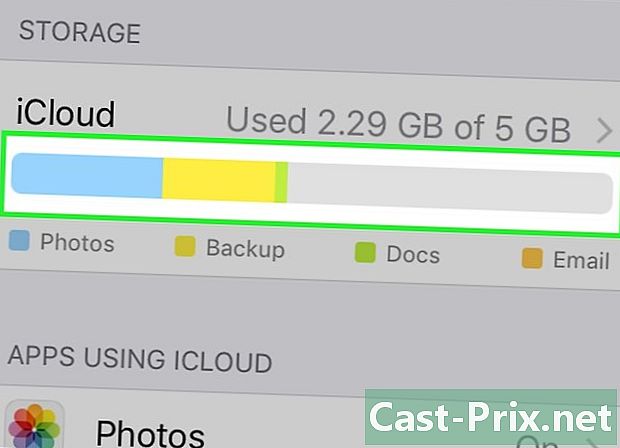
Assegureu-vos que l’espai d’emmagatzematge és suficient. Aquest mètode consisteix a enviar totes les vostres fotos a iCloud per tal que les pugueu descarregar a qualsevol ordinador connectat a Internet. Abans de fer res, assegureu-vos que l’espai d’emmagatzematge del vostre compte sigui suficient per allotjar totes les vostres fotos. Tens 5 GB d’emmagatzematge gratuït d’i iCloud, però hauràs de comprar més espai si penses pujar diversos centenars de fotos. -
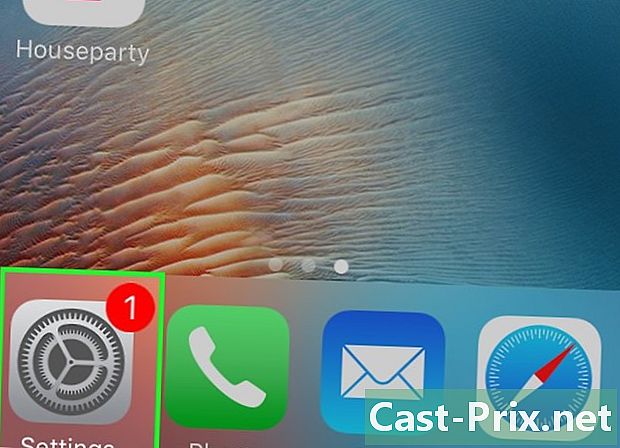
Vés a la configuració del teu iPhone
. A la pantalla d'inici del vostre iPhone, toqueu la icona que sembla un dentador gris. -
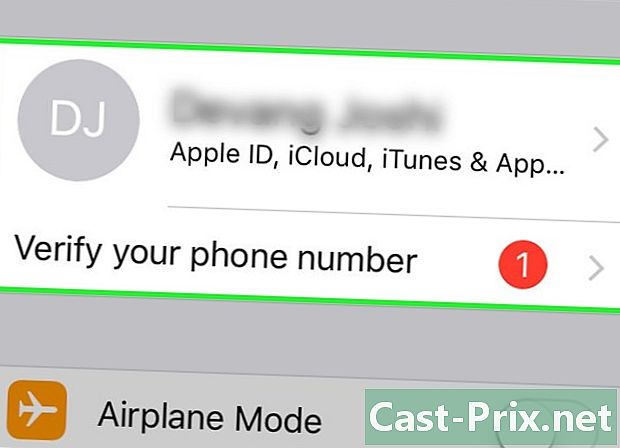
Toqueu el vostre Apple ID. La trobareu a la part superior de la pàgina de configuració.- seleccionar Connecta’t a l’iPhone si encara no heu accedit, introduïu el vostre identificador i contrasenya Apple i premeu Inicieu la sessió.
-
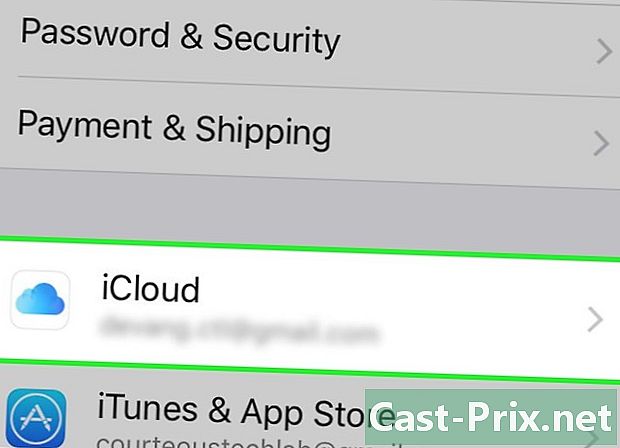
Premsa iCloud. Aquest botó es troba al mig de la pantalla. -
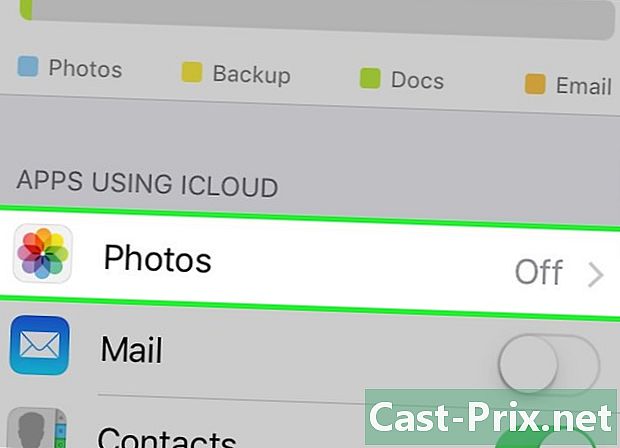
seleccionar les fotografies. Aquesta opció es troba a la secció APPS QUE UTILITZA ICLOUD a la pàgina iCloud. -
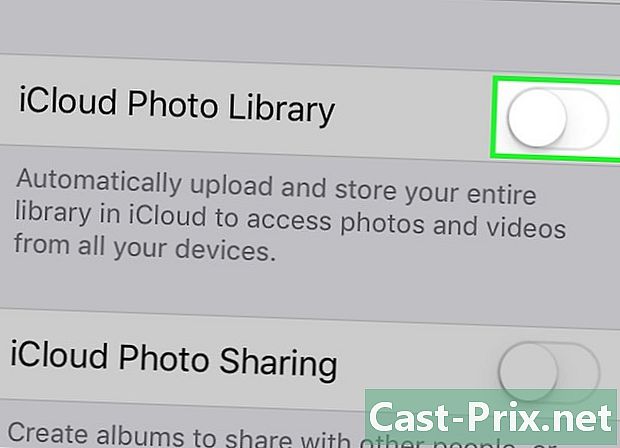
Feu lliscar el commutador Biblioteca fotogràfica ICloud
. Es tornarà verd
i les fotos del vostre iPhone es transferiran a iCloud.- La durada del procés dependrà del nombre de fotos a transferir. Assegureu-vos que el vostre iPhone estigui completament carregat (o connectat a un carregador) i connectat a una xarxa Wi-Fi.
- A l’indicador d’ordres, seleccioneu Optimitza l'emmagatzematge de l'iPhone si voleu estalviar espai al telèfon.
- Per transferir les fotos futures al iCloud, activeu el commutador El meu flux de fotos.
-
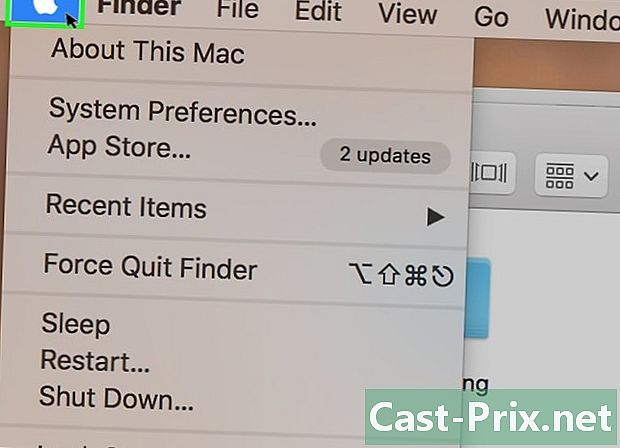
Obre el menú Apple del Mac
. Feu clic al logotip en forma de poma a la part superior esquerra de la pantalla per obrir un menú desplegable. -

seleccionar Preferències del sistema .... Aquesta opció es troba a la part superior del menú desplegable i obre la finestra Preferències del sistema. -

Feu clic a sobre
iCloud. Aquesta icona del núvol es troba a la part esquerra de la finestra Preferències del sistema. -

Feu clic a sobre opcions. Aquest botó es troba a la part dreta del cap les fotografies que es troba a la part superior de la pàgina. Feu clic sobre ell per obrir una nova finestra. -
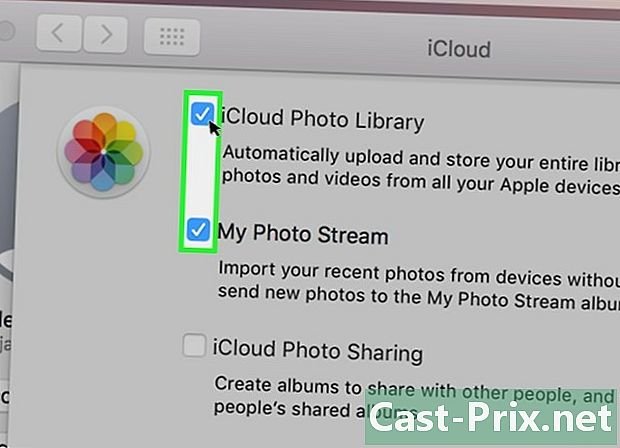
Activa la sincronització de fotos. Marqueu les caselles Biblioteca fotogràfica ICloud i El meu flux de fotos per importar fotos del vostre iPhone al vostre Mac. -
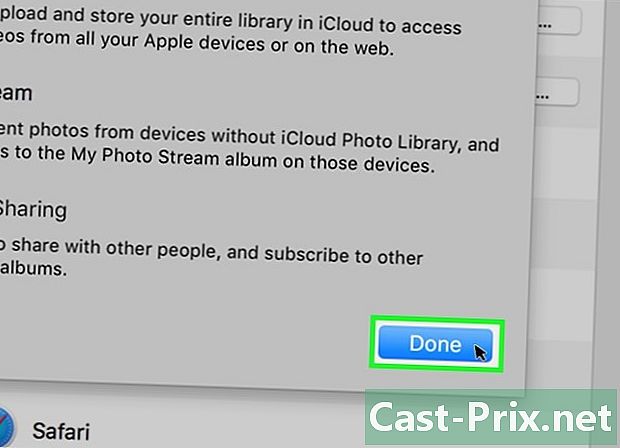
Feu clic a sobre acabat. Es tracta del botó blau a la part inferior de la finestra. Feu clic a sobre per desar els canvis. A partir d’ara, podreu veure les fotos del vostre iPhone a l’aplicació Fotos, encara que sigui possible que triguin una mica de temps a mostrar-les.